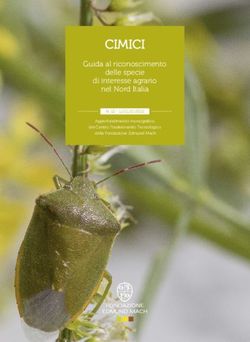CO VENETO - MANUALE UTENTE - Comunicazioni Obbligatorie nel Veneto nel contesto del portale cliclavoroveneto.it - VERSIONE 3.0 DATA: 01/12/2013 ...
←
→
Trascrizione del contenuto della pagina
Se il tuo browser non visualizza correttamente la pagina, ti preghiamo di leggere il contenuto della pagina quaggiù
CoVeneto
Manuale Utente
CO VENETO
Comunicazioni Obbligatorie
nel Veneto nel contesto del portale
cliclavoroveneto.it
_________________________
MANUALE UTENTE
VERSIONE 3.0
DATA: 01/12/2013
1CoVeneto
Manuale Utente
INDICE
1 INTRODUZIONE ...................................................................................................................... 8
1.1 ASPETTI NORMATIVI E PROCEDURALI .................................................................................... 8
1.2 GENERALITÀ SULLA APPLICAZIONE ...................................................................................... 8
1.3 STATO DELLE COMUNICAZIONI OBBLIGATORIE ..................................................................... 9
1.4 DISSERVIZI INFORMATICI ...................................................................................................... 9
1.5 SERVIZIO DI ASSISTENZA ....................................................................................................... 9
2 ACCESSO A CO VENETO .................................................................................................... 10
2.1 REGISTRAZIONE .................................................................................................................. 10
2.2 SOTTOSCRIZIONE DELLA RICHIESTA DI ACCESSO E ACCORDO DI SERVIZIO ......................... 10
2.3 DELEGA UTENTI.................................................................................................................. 10
2.4 INDIRIZZI DELLE APPLICAZIONI E PROCEDURA DI LOGIN ...................................................... 11
3 GESTIONE DELLE ANAGRAFICHE DATORI DI LAVORO ........................................ 14
3.1 NUOVO DATORE DI LAVORO/AGENZIA DI SOMM. ............................................................... 15
3.2 MODIFICA DATORE DI LAVORO .......................................................................................... 18
3.3 ACQUISIZIONE DELLE COMUNICAZIONI ............................................................................... 20
4 GRUPPO UNILAV .................................................................................................................. 22
4.1 UNILAV ASSUNZIONE ......................................................................................................... 23
4.2 UNILAV ASSUNZIONE APPRENDISTA .................................................................................. 23
4.3 UNILAV PROROGA .............................................................................................................. 24
4.4 UNILAV TRASFORMAZIONE ................................................................................................ 24
4.5 UNILAV CESSAZIONE .......................................................................................................... 25
4.6 UNILAV ASSUNZIONE MULTIPLA ........................................................................................ 25
4.7 UNILAV SCHEDE DI DETTAGLIO .......................................................................................... 26
Scheda Datore di Lavoro ................................................................................................... 26
Scheda Lavoratore ............................................................................................................. 27
Scheda Lavoratore CoObbligato ....................................................................................... 28
Scheda Assunzione (Unilav Assunzione)............................................................................ 28
Scheda Proroga (Unilav Proroga) .................................................................................... 29
Scheda Trasformazione (Unilav Trasformazione) ............................................................. 30
Scheda Cessazione (Unilav Cessazione)............................................................................ 32
Scheda Dati Invio ............................................................................................................... 33
Scheda Riepilogo................................................................................................................ 34
5 PROGETTO FORMATIVO E AVVIO DI TIROCINI ....................................................... 36
5.1 PREMESSA ........................................................................................................................... 36
5.2 COMUNICAZIONE OBBLIGATORIA DEL PROGETTO FORMATIVO .......................................... 36
5.3 INSERIMENTO PROGETTO FORMATIVO DA PARTE DEL SOGGETTO OSPITANTE ...................... 40
5.4 INVIO DEL PROGETTO FORMATIVO PRECARICATO DAL SOGGETTO OSPITANTE ..................... 40
5.5 COMUNICAZIONE AVVIO TIROCINIO IN VENETO ................................................................. 41
CO di avvio dalla sezione dedicata ai tirocini con sede in Veneto.................................... 41
CO di avvio dalla sezione Comunicazioni Obbligatorie ................................................... 44
5.6 RICERCA E MODIFICA COMUNICAZIONI PROGETTO FORMATIVO ED AVVIO ........................ 45
6 UNIURG (TELEMATICO) .................................................................................................... 48
6.1 UNIURG (TELEMATICO) ...................................................................................................... 48
7 GRUPPO UNISOMM ............................................................................................................. 50
2CoVeneto
Manuale Utente
7.1 UNISOMM CONTRATTO DI SOMMINISTRAZIONE IN ASSENZA DI MISSIONE ........................... 51
7.2 UNISOMM INIZIO MISSIONE ................................................................................................ 51
7.3 UNISOMM PROROGA MISSIONE .......................................................................................... 52
7.4 UNISOMM TRASFORMAZIONE MISSIONE............................................................................. 52
7.5 UNISOMM CESSAZIONE MISSIONE ...................................................................................... 52
7.6 UNISOMM VARIAZIONE ...................................................................................................... 53
7.7 UNISOMM SCHEDE DI DETTAGLIO ....................................................................................... 53
Scheda Agenzia di Somministrazione ................................................................................ 54
Scheda Lavoratore ............................................................................................................. 56
Scheda Rapporto di Lavoro ............................................................................................... 57
Scheda Azienda Utilizzatrice ............................................................................................. 58
Scheda Missione (Inizio Missione) .................................................................................... 58
Scheda Dati e Variazione Missione (Proroga Missione)................................................... 59
Scheda Trasformazione (Missione).................................................................................... 60
Scheda Missione Dati Variazione (Cessazione Missione) ................................................. 61
Scheda Dati Invio ............................................................................................................... 62
Scheda Riepilogo................................................................................................................ 63
8 GRUPPO VARDATORI ......................................................................................................... 65
8.1 VARDATORI VARIAZIONE RAGIONE SOCIALE ..................................................................... 66
8.2 VARDATORI TRASFERIMENTI .............................................................................................. 67
8.3 VARDATORI SCHEDE DI DETTAGLIO .................................................................................... 67
Schede Azienda e Azienda Precedente (Trasferimenti) ..................................................... 68
Scheda Sedi Lavoro (Trasferimenti) .................................................................................. 69
Scheda Lavoratori (Trasferimenti) .................................................................................... 70
Scheda Trasferimenti (Trasferimenti) ............................................................................... 71
Scheda Variazione (Modifica Rag. Soc.) ........................................................................... 71
Scheda Dati Invio ............................................................................................................... 71
Scheda Riepilogo................................................................................................................ 72
9 PROSPETTO INFORMATIVO............................................................................................. 74
9.1 UNIPI SCHEDA AZIENDA ..................................................................................................... 75
9.2 UNIPI SCHEDE PROSPETTO E DATI PROSPETTO ................................................................... 75
9.3 UNIPI SCHEDA INVIO .......................................................................................................... 80
9.4 SCHEDA RIEPILOGO ............................................................................................................ 80
10 RICERCA COMUNICAZIONI INVIATE ........................................................................... 83
10.1 RICERCA COMUNICAZIONI .................................................................................................. 83
10.2 RICERCA CIG....................................................................................................................... 86
10.3 RICERCA PROSPETTI DISABILI ............................................................................................. 87
10.4 ESITO INVIO COMUNICAZIONI ............................................................................................. 88
10.5 COOPERAZIONE APPLICATIVA ............................................................................................. 88
11 MODIFICA COMUNICAZIONI ........................................................................................... 89
11.1 MODIFICA COMUNICAZIONE ............................................................................................... 89
12 INVIO MASSIVO DELLE COMUNICAZIONI ON LINE ................................................ 92
12.1 FORMATO DEL FILE ............................................................................................................. 92
13 CASSA INTEGRAZIONE IN DEROGA .............................................................................. 94
13.1 INSERIMENTO DOMANDA DI CIGD ........................................................................................ 94
3CoVeneto
Manuale Utente
13.2 INSERIMENTO CONSUNTIVO MENSILE DI CIGD ..................................................................... 97
13.3 RICERCHE E MODIFICA CIGD ................................................................................................ 98
13.4 STAMPA DEL DECRETO DI APPROVAZIONE ........................................................................... 98
14 LISTA DI MOBILITÀ ............................................................................................................ 99
15 USCITA DA CO ..................................................................................................................... 100
4CoVeneto
Manuale Utente
INDICE DELLE FIGURE
Figura 1: Maschera di login sul portale e diretta al servizio _______________________________________________ 11
Figura 2: menu' 'Il tuo profilo' _______________________________________________________________________ 11
Figura 3: Accesso rapido ai servizi applicativi___________________________________________________________ 12
Figura 4: menu con lista dei servizi applicativi __________________________________________________________ 12
Figura 5: mydesk con banner collassato _______________________________________________________________ 13
Figura 6: Mydesk con banner espanso ________________________________________________________________ 13
Figura 7: Menu Anagrafica Aziende __________________________________________________________________ 14
Figura 8: Menu gestione Anagrafica aziende ___________________________________________________________ 14
Figura 9: Nuovo Datore di Lavoro ____________________________________________________________________ 15
Figura 10: Nuova Agenzia di somm italiana ____________________________________________________________ 15
Figura 12: Nuovo Datore di Lavoro (2) ________________________________________________________________ 16
Figura 13: Nuova Sede di Lavoro (1) __________________________________________________________________ 17
Figura 14: Nuova Sede di Lavoro (2) __________________________________________________________________ 17
Figura 15: Scelta del codice Ateco____________________________________________________________________ 17
Figura 16: Scelta della PAT _________________________________________________________________________ 18
Figura 17: anagrafica datore dilavoro 'condivisa' _______________________________________________________ 18
Figura 19: Modifica Datore Lavoro (1) ________________________________________________________________ 18
Figura 20: Modifica Datore Lavoro (2) ________________________________________________________________ 18
Figura 21: Modifica Datore Lavoro (3) ________________________________________________________________ 19
Figura 22: Modifica Sede Lavoro (1) __________________________________________________________________ 19
Figura 23: Modifica Sede Lavoro (2) __________________________________________________________________ 20
Figura 24: acquisisci co inviate da altro utente (1)_______________________________________________________ 21
Figura 25: acquisisci co inviate da altro utente (2)_______________________________________________________ 21
Figura 26: Menu funzionali gruppo UniLav ____________________________________________________________ 23
Figura 27: Unilav Assunzione - Visione di insieme _______________________________________________________ 23
Figura 28: accesso a 'adempimenti formazione regionale' per caricamento piano formativo (apprendistatato) _____ 24
Figura 29: Unilav Proroga - Visione di insieme __________________________________________________________ 24
Figura 30:Unilav Trasformazione - Visione di insieme ____________________________________________________ 25
Figura 31:Unilav Cessazione - Visione di insieme ________________________________________________________ 25
Figura 32: Assunzione multipla – visione di insieme _____________________________________________________ 26
Figura 33: Inserisci datore di lavoro __________________________________________________________________ 26
Figura 34: Unilav - scelta Datore di Lavoro (Sede Legale) _________________________________________________ 27
Figura 35: UniLav - scheda Datore Lavoro compilata ____________________________________________________ 27
Figura 36: UniLav - scheda Lavoratore ________________________________________________________________ 28
Figura 38: UniLav - scheda Assunzione ________________________________________________________________ 29
Figura 39: UniLav - Scheda Proroga __________________________________________________________________ 30
Figura 40: causali di trasformazione__________________________________________________________________ 30
Figura 41: UniLav – Scheda Trasformazione____________________________________________________________ 31
Figura 42: UniLav - Maschera Trasformazione per Trasferimento __________________________________________ 31
Figura 43: Campi aggiuntivi per distacco presso azienda italiana___________________________________________ 32
Figura 44: Campi aggiuntivi per distacco presso azienda estera ____________________________________________ 32
Figura 45: UniLav - Maschera Cessazione _____________________________________________________________ 33
Figura 46: UniLav - scheda Dati Invio _________________________________________________________________ 33
Figura 47: UniLav - scheda Riepilogo _________________________________________________________________ 35
Figura 49: Menu sezione Tirocini (1) __________________________________________________________________ 37
Figura 50: Schede sezione Progetto Formativo _________________________________________________________ 37
Figura 51: Schede sezione Progetto Formativo _________________________________________________________ 37
Figura 52: Progetto Formativo Tirocinio, Scheda Ente promotore __________________________________________ 38
Figura 53: Progetto Formativo Tirocinio, Scheda di riepilogo (1) ___________________________________________ 39
Figura 54: Progetto Formativo Tirocinio, messaggio di invio effettuato ______________________________________ 39
Figura 55: Progetto Formativo Tirocinio, Scheda di riepilogo (2) ___________________________________________ 40
Figura 56: acquisisci progetto formativo precaricato da soggetto ospitante __________________________________ 40
Figura 57: Menu Sezione Tirocini, Acquisizione progetto formativo _________________________________________ 41
Figura 58: Menu Sezione Tirocini, Modifica progetto formativo ____________________________________________ 41
5CoVeneto
Manuale Utente
Figura 59: Menu sezione Tirocini (2) __________________________________________________________________ 42
Figura 60. Home Page Avvio Tirocini _________________________________________________________________ 42
Figura 61: Maschera di ricerca progetto formativo ______________________________________________________ 42
Figura 62: Avvio Tirocinio, Scheda Azienda ____________________________________________________________ 43
Figura 63: Avvio Tirocinio, messaggio di invio effettuato _________________________________________________ 43
Figura 64: Menu Comunicazione di Avvio Tirocini _______________________________________________________ 44
Figura 65: Avvio Tirocinio, Scheda Assunzione __________________________________________________________ 45
Figura 66: Sezione Tirocini, Ricerca progetto formativo __________________________________________________ 46
Figura 67: Sezione Tirocini, Modifica progetto formativo _________________________________________________ 46
Figura 68: Sezione Avvio tirocini, Ricerca comunicazione _________________________________________________ 47
Figura 69: Sezione Avvio tirocini, Modifica comunicazione ________________________________________________ 47
Figura 70: UniUrg - scheda assunzione ________________________________________________________________ 48
Figura 71: uniurg settore turismo e commercio _________________________________________________________ 49
Figura 72: Menu funzionali gruppo UniSomm __________________________________________________________ 51
Figura 73: Contratto in assenza di missione – visione di insieme ___________________________________________ 51
Figura 74: Unisomm inizio missione – visione di insieme __________________________________________________ 52
Figura 75: Unisomm proroga missione – visione di insieme _______________________________________________ 52
Figura 76: Unisomm trasformazione missione – visione di insieme _________________________________________ 52
Figura 77: Unisomm cessazione missione______________________________________________________________ 53
Figura 78: variazione contratto di somministrazione_____________________________________________________ 53
Figura 79: causali di variazione (unisomm) ____________________________________________________________ 53
Figura 80:UniSomm - Scheda anagrafica Ag. Somministrazione____________________________________________ 54
Figura 81:UniSomm - ricerca Ag. Somministrazione _____________________________________________________ 55
Figura 82: UniSomm - scelta Ag. Somministrazione (Sede Operativa) _______________________________________ 55
Figura 83: UniSomm - Ag. Somministrazione compilata __________________________________________________ 56
Figura 84:UniSomm – ricerca e inserimento lavoratore __________________________________________________ 57
Figura 85:UniSomm – ricerca e inserimento dati rapporto di lavoro ________________________________________ 57
Figura 86: UniSomm - Azienda Utilizzatrice ____________________________________________________________ 58
Figura 87: Unisomm dati missione (inizio missione) _____________________________________________________ 59
Figura 88: Unisomm dati missione (proroga missione) ___________________________________________________ 60
Figura 89: Unisomm variazione (proroga missione) _____________________________________________________ 60
Figura 90: Unisomm dati missione (trasformazione missione) _____________________________________________ 61
Figura 91: Unisomm dati missione (cessazione missione) _________________________________________________ 62
Figura 92: Unisomm dati variazione (cessazione missione) ________________________________________________ 62
Figura 93: UniSomm - scheda Dati Invio _______________________________________________________________ 63
Figura 95: VarDatori Menu funzionali ________________________________________________________________ 65
Figura 96: vardatori - variazione Ragione Sociale _______________________________________________________ 66
Figura 97: vardatori - variazione Ragione Sociale (2) ____________________________________________________ 67
Figura 98: vardatori – trasferimenti __________________________________________________________________ 67
Figura 99: Vardatori - scheda Azienda (Sede Legale) _____________________________________________________ 68
Figura 100: Vardatori - scheda Azienda (Sede Operativa) _________________________________________________ 69
Figura 101: Vardatori - scheda variazione _____________________________________________________________ 70
Figura 102: Vardatori - scheda lavoratori _____________________________________________________________ 70
Figura 103: Vardatori - scheda Trasferimenti___________________________________________________________ 71
Figura 104: Vardatori - scheda Variazioni _____________________________________________________________ 71
Figura 105: Vardatori - scheda Dati Invio ______________________________________________________________ 72
Figura 106: Vardatori - scheda Riepilogo ______________________________________________________________ 72
Figura 107: Scheda azienda ________________________________________________________________________ 75
Figura 108: Scheda Prospetto _______________________________________________________________________ 76
Figura 109: Dati prospetto - Sede ____________________________________________________________________ 77
Figura 110: Dati prospetto – Disabili/cat protette in forza ________________________________________________ 77
Figura 111:Dati prospetto - Altri dati (1) ______________________________________________________________ 78
Figura 112: Dati prospetto - Altri dati (2) ______________________________________________________________ 79
Figura 113: Dati prospetto - Riepilogo Provinciale _______________________________________________________ 79
Figura 114: Scheda Dati Invio _______________________________________________________________________ 80
Figura 115: Scheda Dati Riepilogo ___________________________________________________________________ 81
Figura 116: Scheda Riepilogo _______________________________________________________________________ 81
6CoVeneto
Manuale Utente
Figura 118: Gruppo funzionale ricerche _______________________________________________________________ 83
Figura 119: Ricerca Comunicazioni ___________________________________________________________________ 84
Figura 120: Risultati di Ricerca Comunicazioni __________________________________________________________ 85
Figura 121: Adempimenti Annullati/rettificati (1) _______________________________________________________ 85
Figura 122: Adempimenti Annullati/rettificati (2) _______________________________________________________ 85
Figura 123: Ricerca Cig ____________________________________________________________________________ 86
Figura 124: Risultati di Ricerca Cig (2) ________________________________________________________________ 86
Figura 125: Ricerca Prospetto Disabili ________________________________________________________________ 87
Figura 126: : Risultati di Ricerca Prospetto Disabili ______________________________________________________ 87
Figura 127: : Risultati di Ricerca Esito invio Comunicazioni ________________________________________________ 88
Figura 128: funzioni di Modifica _____________________________________________________________________ 89
Figura 129: Modifica Comuincazioni _________________________________________________________________ 90
Figura 130: Modifica Cig ___________________________________________________________________________ 90
Figura 131: Modifica Prospetti Disabili ________________________________________________________________ 91
Figura 132: Risultati Modifica Comunicazioni __________________________________________________________ 91
Figura 133: Upload comunicazioni (1) ________________________________________________________________ 92
Figura 134: Upload comunicazioni (2) ________________________________________________________________ 92
Figura 136: Inserimento di domanda di cassa in deroga – scelta categoria azienda ____________________________ 94
Figura 137: Inserimento di domanda di cassa in deroga – visione di insieme _________________________________ 95
Figura 138: Inserimento di domanda di cassa in deroga – sedi operative e ore richieste ________________________ 96
Figura 139: Inserimento di domanda di cassa in deroga - upload documenti _________________________________ 96
Figura 140: Inserimento di domanda di cassa in deroga - upload dati invio e marca da bollo ____________________ 97
Figura 141: Consuntivo CIGD - visione di insieme________________________________________________________ 97
Figura 142 : Consuntivo CIGD – inserimento calendario e ore mensili di sospensione ___________________________ 98
Figura 135: Logout_______________________________________________________________________________ 100
7CoVeneto
Manuale Utente
1 INTRODUZIONE
1.1 Aspetti normativi e procedurali
Per tutte le questioni normative inerenti le comunicazioni obbligatorie si rimanda al sito ufficiale di
cliclavoro e relative sottosezioni:
http://www.cliclavoro.gov.it
http://www.cliclavoro.gov.it/Aziende/Adempimenti/Pagine/default.aspx
Qui sono riportati:
• decreti, circolari e note ministeriali
• documento ‘modelli e regole’
• tracciati xml/xsd e tabelle di classificazione
• procedura di richiesta di accentramento
• accesso al prospetto informativo disabili nazionale
• cronologia versioni (dei tracciati dei files)
• albo informatico delle Agenzie per il lavoro
• comunicazione semplificata per l'assunzione d'urgenza del settore turismo
• ecc.
In nessun caso né questo manuale né il software CoVeneto intendono rappresentare una fonte
normativa. Tutti i controlli informatici implementati per favorire la compilazione guidata (esente da
errori materiali) e la trasmissione delle comunicazioni obbligatorie sono coerenti con le specifiche
nazionali pubblicate su http://www.cliclavoro.gov.it ma possono risentire di errori e difetti
applicativi (bugs). In questi casi si invita l’utenza a darne immediata comunicazione al servizio di
assistenza di CliclavoroVeneto/Veneto Lavoro nelle modalità previste.
Le informazioni contenute nel presente documento si riferiscono alle versioni degli standard e dei
tracciati delle comunicazioni obbligatorie valide alla data di pubblicazione del manuale stesso.
Nota Importante
Si consiglia di prendere visione del documento ‘Modelli e Regole’ e degli altri documenti di
specifica scaricabili all’indirizzohttp://www.cliclavoro.gov.it/Aziende/Adempimenti/Pagine/Area-
download.aspx, e consultare le istruzioni di dettaglio per la compilazione di ogni singolo campo
informativo.
1.2 Generalità sulla applicazione
CoVeneto è lo strumento mediante il quale i datori di lavoro e i relativi consulenti (consulenti del
lavoro, associazioni di categoria, ecc) inviano in modalità telematica le comunicazioni obbligatorie
sui rapporti di lavoro (assunzioni, cessazioni, proroghe, trasformazioni, trasferimenti, ecc.) e i
prospetti informativi sui disabili ai sensi della L98/99. Nel tempo tale software è stato esteso al fine
di consentire la trasmissione di altre pratiche, di interesse per i soli utenti di Regione Veneto, quali i
progetti formativi dei tirocini, e le domande e i consuntivi mensili di cassa integrazione in deroga.
8CoVeneto
Manuale Utente
1.3 Stato delle comunicazioni obbligatorie
Salvo qualche eccezione che verrà descritta nei capitoli seguenti ogni comunicazione telematica può
essere, una volta valorizzati tutti i campi previsti, inviata definitivamente (‘salva e invia’) con
contestuale rilascio di codice protocollo e data certa di invio, oppure salvata temporaneamente
(‘salva senza invio’) con possibilità di essere completata e inviata successivamente.
Nota Importante
Una comunicazione salvata ma non protocollata, anche se completa in tutte le parti, non è da
considerarsi inviata al sistema, non presenta il codice protocollo e a tutti gli effetti è come se non
esistesse. E’ responsabilità dell’utente recuperarla dall’archivio e inviarla definitivamente entro i
termini previsti.
1.4 Disservizi informatici
All’indirizzo http://www.cliclavoroveneto.it/comunicazioni-obbligatorie è possibile accedere
all’archivio dei disservizi informatici, suddiviso per anno, che viene mantenuto aggiornato dallo
staff tecnico di ClicLavoroVeneto e che contiene l’elenco dei giorni nei quali i sistemi informatici
hanno presentato malfunzionamenti oppure sono stati chiusi per manutenzione. Si consiglia di
prendere visione del documento ‘modelli e regole’ per la normativa al riguardo.
1.5 Servizio di assistenza
All’indirizzo http://www.cliclavoroveneto.it/assistenza sono riportate le modalità per accedere ai
servizi di assistenza tecnica:
• Assistenza telefonica tramite call center su numero verde
• Assistenza on line tramite ‘forumassistenza’
9CoVeneto
Manuale Utente
2 ACCESSO A CO VENETO
L’accesso al sistema CoVeneto (Comunicazioni Obbligatorie) è consentito agli utenti registrati e
abilitati. La procedura di accreditamento è qui descritta per sommi capi, informazioni di dettaglio
sono riportate nell’apposita guida: “Manuale Utente - Richiesta di accesso ai servizi”.
Tale procedura si articola in due fasi:
1. registrazione per l’ottenimento di login e password (per tutti gli utenti)
2. per gli utenti Master:
o richiesta di accesso ai servizi mediante stipula dell’Accordo di Servizio (AdS)
per gli utenti Delegati:
o abilitazione come ‘utenza delegata’ da parte di un Master
Completate questa procedura l’utente potrà utilizzare il software fino alla chiusura della sessione di
lavoro.
2.1 Registrazione
La procedura di registrazione è finalizzata all’ottenimento di una login e password personali ed è
descritta nell’apposito manuale utente “Manuale Utente - Richiesta di accesso ai servizi”.
Tutti gli utenti (responsabili e operativi) devono registrarsi e disporre quindi di propria login. La
password è strettamente personale e non va divulgata a terzi.
2.2 Sottoscrizione della richiesta di accesso e Accordo di Servizio
L’account del legale rappresentante deve essere abilitato all’accesso al servizio, e per questo è
richiesta la sottoscrizione di un “Accordo di Servizio”, in una delle modalità previste: ‘Smart card’,
‘Posta Elettronica Certificata’, ‘PEC/Cartacea’. Ulteriori dettagli nel manuale sopracitato.
2.3 Delega Utenti
La procedura di attivazione e gestione degli utenti delegati è descritta nel manuale sopracitato.
10CoVeneto
Manuale Utente
2.4 Indirizzi delle applicazioni e procedura di login
Si elencano di seguito gli indirizzi (url) diretti alle sezioni più rilevanti e significative del portale:
www.cliclavoroveneto.it/comunicazioni-obbligatorie Home page del servizio CoVeneto
http://www.cliclavoroveneto.it/co-veneto Accesso diretto a CoVeneto
http://www.cliclavoroveneto.it/my-desk Accesso diretto al My-desk
http://www.cliclavoroveneto.it/registrazione Accesso diretto alla proced. di registrazione
http://www.cliclavoroveneto.it/accordodiservizio Accesso diretto alla gestione degli AdS
La login a CoVeneto, così come agli altri servizi del portale, può avvenire direttamente dalla Home
del portale oppure puntando direttamente alle singole applicazione:
Figura 1: Maschera di login sul portale e diretta al servizio
Dopo il login l’utente è condotto nella pagina cosiddetta MyDesk ove sono elencate tutte le
applicazioni alle quali può con il suo account accedere (come master o delegato) ovvero per le quali
ha un AdS o una delega attiva. Se per un certo servizio, ad esempio Coveneto, l’utente ha più profili
attivi dovrà essere operata apposita scelta.
Nel ‘MyDesk’ sono presenti i menu ‘Il tuo Profilo’ e ‘I tuoi servizi’.
Cliccando ‘Il tuo profilo’ l’utente ha accesso ai menu relativi all’account personale e agli Accordi di
Servizio.
Figura 2: menu' 'Il tuo profilo'
11CoVeneto
Manuale Utente
Cliccando su ‘I tuoi servizi’ appare la pagina con le icone ad accesso rapido a tutti i servizi ai quali
l’utente è abilitato ad accedere.
Figura 3: Accesso rapido ai servizi applicativi
Passando invece il mouse sopra tale tasto appaiono i link alle Home Page informative dei medesimi
servizi.
Figura 4: menu con lista dei servizi applicativi
12CoVeneto
Manuale Utente
Il servizio delle Comunicazioni obbligatorie è caratterizzato dalla seguente icona e si presenta come
mostrato nella figura seguente:
Nota Importante
Si noti che nel mydesk è possibile collassare il banner orizzontale cliccando l’apposita linguetta
arancione evidenziata nella figura seguente.
Figura 5: mydesk con banner collassato
Figura 6: Mydesk con banner espanso
13CoVeneto
Manuale Utente
3 GESTIONE DELLE ANAGRAFICHE DATORI DI LAVORO
Tramite applicazione “Anagrafica aziende”, accessibile dalla Home Page di CoVeneto, l’utente può
dichiarare le anagrafiche dei datori di lavoro per i quali potrà in seguito inviare comunicazioni
obbligatorie. Questa operazione è preliminare e propedeutica all’invio delle comunicazioni
obbligatorie ed è resa disponibile sia agli utenti master che delegati (a meno che a questi ultimi non
sia stato dato un profilo di accesso limitato). Vale la pena di osservare che se l’utente che opera con
l’applicativo CoVeneto è il datore di lavoro stesso, probabilmente l’unica anagrafica da gestire sarà
quella del datore stesso; se invece si tratta di un consulente del lavoro, una associazione di categoria
o di altro utente abilitato, le anagrafiche da gestire e mantenere saranno quelle di tutte le aziende
‘clienti’.
Figura 7: Menu Anagrafica Aziende
Il sistema CoVeneto gestisce in un archivio unico centralizzato tutte le anagrafiche azienda di
interesse. Ogni utente, nel momento di dichiarare una scheda anagrafica aziendale, di fatto ne
richiede la visibilità, tramite apposita vista filtrata, dall’archivio comune.
Se l’azienda non è presente in tale archivio comune, ha facoltà di inserirla; se i dati sono errati o
obsoleti può modificarli. Se un utente modifica una scheda anagrafica, tali modifiche saranno
riportate anche agli eventuali altri utenti che operano sulla stessa azienda. In questo senso
l’eliminazione di una anagrafica da parte di un utente è più propriamente una dismissione logica,
ovvero il rilascio dell’anagrafica all’archivio generale con possibilità comunque di essere ripresa
successivamente.
Non è comunque possibile dismettere anagrafiche aziendali se già impiegate nell’invio di
comunicazioni obbligatorie.
Le funzioni principali sono quelle di creazione di una nuova anagrafica Datore di Lavoro, modifica
o ‘dismissione’ di una esistente. I menu funzionali disponibili sono:
Figura 8: Menu gestione Anagrafica aziende
14CoVeneto
Manuale Utente
3.1 Nuovo Datore di Lavoro/Agenzia di somm.
Sono presenti tre voci distinte per l’aggiunta di nuove anagrafiche, rispettivamente
• ‘Nuovo datore’,
• ‘Nuova Agenzia di somministrazione italiana’,
• ‘Nuova Agenzia di somministrazione estera’
In particolare aziende utilizzatrici, nel caso di rapporto di somministrazione, vanno dichiarate in
anagrafica tramite funzione ‘nuovo datore’.
Cliccando su queste voci appaiono le seguenti schede (in realtà molto simili tra loro):
Figura 9: Nuovo Datore di Lavoro
Figura 10: Nuova Agenzia di somm italiana
15CoVeneto
Manuale Utente
Di seguito viene descritta la procedura di dettaglio per il caricamento di un nuovo datore di lavoro,
con l’avvertenza che i casi di agenzia di somministrazione estera e italiana sono tra loro del tutto
simili (a meno di alcune differenze nella obbligatorietà/definizione di alcuni campi: es: codice
fiscale/cap)
Il caricamento di una nuova anagrafica richiede di inserire il codice fiscale aziendale completo
nell’apposito campo ‘codice fiscale datore di lavoro’ e premere il tasto grafico (+). Se l’azienda è
già presente in archivio il sistema ne precarica i dati.
I dati esposti, ad eccezione della ragione sociale su cui vanno fatte alcune precisazioni, possono
essere modificati e aggiornati
Nota importante
Se, dopo l’inserimento del codice fiscale, il clic sul tasto (+) non produce risultati significa che
trattasi di azienda di nuova costituzione o comunque mai movimentata su CoVeneto per cui sarà
necessario inserire a mano tutte le informazioni richieste.
Nota importante
Si ricorda che i campi su fondo colorato sono obbligatori.
Figura 11: Nuovo Datore di Lavoro (2)
Per salvare le informazioni inserite fare clic sul tasto ‘salva’.
L’inserimento di una nuova scheda anagrafica aziendale, relativamente alla sede legale, genera al
salvataggio una unita operativa coincidente con la sede legale.
E’ possibile inserire ulteriori unità operative selezionando il tasto ‘Nuova sede operativa’:
16CoVeneto
Manuale Utente
Figura 12: Nuova Sede di Lavoro (1)
I dati della nuova sede andranno inseriti a mano, secondo il formato richiesto.
Figura 13: Nuova Sede di Lavoro (2)
Le sedi operative aggiunte possono essere eliminate fisicamente dall’archivio ma solo se non sono
state oggetto di nessuna comunicazione obbligatoria.
Nel caso di ditte con più codici ATECO oppure con più PAT Inail è stata prevista la possibilità di
caricarne in anagrafica tutti i possibili valori e di scegliere di volta in volta quello corretto al
momento di creare della comunicazione obbligatoria.
Figura 14: Scelta del codice Ateco
17CoVeneto
Manuale Utente
Figura 15: Scelta della PAT
La dicitura ‘Datore di lavoro condiviso’ in calce alla pagina viene mostrata solamente se esiste
almeno un altro utente del sistema che ha caricato quella stessa anagrafica e che quindi, su questo,
invia potenzialmente comunicazioni obbligatorie. Per questioni di privacy non vengono tuttavia
riportati ulteriori riferimenti.
Figura 16: anagrafica datore dilavoro 'condivisa'
Una anagrafica appena inserita può essere rimossa attraverso tasto ‘dismetti’ (come già anticipato si
tratta comunque di dismissione logica e non di cancellazione fisica del dato).
3.2 Modifica Datore di Lavoro
Cliccando sulla voce Modifica/visualizza, appare una maschera di ricerca attraverso la quale cercare
le anagrafiche già presenti nel sistema:
Figura 17: Modifica Datore Lavoro (1)
Dopo avere premuto il tasto ‘Cerca’ si seleziona la riga di interesse (evidenziata in giallo) e quindi
si accede in modalità ‘modifica’ai dati anagrafici della sede legale e delle sedi operative.
Figura 18: Modifica Datore Lavoro (2)
18CoVeneto
Manuale Utente
Figura 19: Modifica Datore Lavoro (3)
La maschera di modifica è praticamente identica a quella di nuovo inserimento
Nota Importante
Non è possibile, dopo il salvataggio, modificare il codice fiscale aziendale.
Per quanto riguarda la modifica della ragione sociale si deve tener presente che esiste allo scopo
una specifica comunicazione obbligatoria (vardatori-modifica ragione sociale). La variazione di
questo campo direttamente da anagrafica è stata prevista solamente per i casi di obsolescenza
dell’informazione o di errore di porting da altri sistemi.
Per modificare i dati delle sedi operative già inserite è sufficiente fare clic sopra alla sede prescelta.
Figura 20: Modifica Sede Lavoro (1)
Dopo aver fatto click sulla riga si ottiene la scheda della sede operativa selezionata:
19CoVeneto
Manuale Utente
Figura 21: Modifica Sede Lavoro (2)
3.3 Acquisizione delle comunicazioni
Può capitare che un utente di CoVeneto abbia la necessità di accedere alle comunicazioni
obbligatorie inviate in passato da altri utenti (uno o più d’uno) su di uno specifico datore di lavoro
(identificato da un certo codice fiscale). E’ il caso ad esempio in cui:
a) Una azienda cambia consulente del lavoro, e quello nuovo deve poter accedere alle
comunicazioni inviate su quella ditta da quello/i precedente.
b) Una azienda decide di inviare tramite proprio personale le comunicazioni obbligatorie e
necessita quindi di accedere a quelle di propria competenza inviate sino ad allora dal/dai
vecchi consulenti.
La procedura di acquisizione è inserita all’interno del modulo di gestione anagrafiche e si articola
nei seguenti passi:
1) Inserire da menu ‘nuovo’ l’anagrafica di interesse nelle modalità descritte
2) selezionare la voce di menu ‘Acquisisci comunicazioni altro datore’
3) ricercare, tra le aziende caricate in anagrafica, quella appena inserita al punto 1)
20CoVeneto
Manuale Utente
Figura 22: acquisisci co inviate da altro utente (1)
4) cliccare sul tasto ‘acquisisci datore’
Figura 23: acquisisci co inviate da altro utente (2)
5) inviare, se richiesto e nelle modalità indicate, il modello cartaceo di richiesta a Veneto
Lavoro alla casella di posta elettronica certificata protocollo@pec.venetolavoro.it allegando
la documentazione richiesta. Ulteriori istruzioni e copia del modello di richiesta sono
riportate al seguente indirizzo: http://www.cliclavoroveneto.it/accesso-a-comunicazioni-di-
altro-utente
Si precisa che in tal modo le comunicazioni obbligatorie saranno visibili da entrambi gli utenti, sia
quello che le ha originariamente trasmesse sia quello che ne ha richiesto l’acquisizione. La
visualizzazione condivisa è limitata alle co trasmesse fino alla data in cui è stata completata
l’operazione di acquisizione, non oltre.
Le richieste di acquisizione inviate per via telematica prive della documentazione cartacea richiesta
saranno eliminate d’ufficio dopo un tempo prestabilito. In caso sarà possibile inoltrare una nuova
richiesta. Per ulteriori info: http://www.cliclavoroveneto.it/accesso-a-comunicazioni-di-altro-utente.
21CoVeneto
Manuale Utente
4 GRUPPO UNILAV
Le comunicazioni obbligatorie UNILAV consentono ai datori di lavoro pubblici e privati, di
qualsiasi settore (ad eccezione delle agenzie per il lavoro, relativamente ai rapporti di
somministrazione), di adempiere all’obbligo di invio delle comunicazioni obbligatorie sui rapporti
di lavoro, direttamente o tramite i soggetti abilitati.
Nel dettaglio, il modulo Unificato Lav consente la gestione delle comunicazioni inerenti:
• instaurazione di rapporto di lavoro;
• proroga di rapporto di lavoro;
• trasformazione di rapporto di lavoro;
• distacco;
• trasferimento del lavoratore;
• cessazione del rapporto di lavoro.
Le sezioni: Datore di lavoro (Azienda), Lavoratore, Dati invio vengono sempre compilate,
indipendentemente dal tipo di comunicazione.
Il quadro relativo al lavoratore coobbligato è presente in via opzionale in tutti i prospetti e si
riferisce ai casi di contratti di lavoro ripartito.
Il quadro ‘Riepilogo’ è sempre presente in tutti i modelli di comunicazione di CoVeneto e riporta in
forma riasusntiva il dettaglio tutti i dati già inseriti ed espone i tasti di invio della comunicazione.
In sintesi, quadri da compilare, o comunque presenti, per ogni tipologia di comunicazione “UniLav”
sono i seguenti:
Assunzione (*) Azienda, Lavoratore, Lav. Coobbligato, Assunzione, Dati Invio, Riepilogo
Proroga Azienda, Lavoratore, Lav. Coobbligato, Proroga, Dati Invio, Riepilogo
Trasformazione Azienda, Lavoratore, Lav. Coobbligato, Trasformazione, Dati Invio, Riepilogo
Cessazione Azienda, Lavoratore, Lav. Coobbligato, Cessazione, Dati Invio, Riepilogo
(*)Il modello assunzione apprendista è identico a quello di assunzione; per continuità con le gestioni
precedenti sarà comunque oggetto di un paragrafo specifico.
I menu della sezione UniLav si presentano nella seguente veste grafica, e sono visibili nella Home
Page dell’applicativo dopo il login cliccando su Nuova Comunicazione:
22CoVeneto
Manuale Utente
Figura 24: Menu funzionali gruppo UniLav
Nota Importante
Si consiglia di prendere visione del documento ‘Modelli e Regole’, scaricabile all’indirizzo
http://www.cliclavoro.gov.it/servizi/azienda/argo02/Pagine/AreaDownload.aspx, e consultare le
istruzioni di dettaglio per la compilazione di ogni singolo campo informativo.
4.1 UniLav Assunzione
Selezionare il menu ‘Assunzione’ nel gruppo ‘UNILAV’. La veste grafica del modello, che si
presenta ripartito in schede funzionali, è la seguente:
Figura 25: Unilav Assunzione - Visione di insieme
4.2 UniLav Assunzione Apprendista
A partire dal 30 Aprile 2011 è possibile effettuare l’accentramento delle comunicazioni obbligatorie
anche per l’Apprendistato e questo ha di fatto imposto l’equiparazione del modello di assunzione
apprendista con quello Unilav standard. Le maschere per il caricamento del piano formativo
(limitatamente agli apprendisti veneti) sono implementate all’interno del software ‘adempimenti
formazione regionale’, separato quindi da coveneto, integrato all’interno del portale
cliclavoroveneto.
Tutte le altre considerazione relative al tipo invio (con o senza protocollazione), campi obbligatori,
modalità di ricerca, ecc restano invariate rispetto al modello di assunzione (vedi paragrafo
precedente)
23CoVeneto
Manuale Utente
Dopo aver inserito la comunicazione obbligatoria è necessario caricare il piano formativo. Se il
caricamento del piano è appannaggio del datore di lavoro è sufficiente, allo scopo, da menu: com
obbligatorie ricerca comunicazione fare clic sul link “Adempimenti Formazione Regionale”
indicato in figura e procedere di conseguenza.
Figura 26: accesso a 'adempimenti formazione regionale' per caricamento piano formativo (apprendistatato)
Ulteriori informazioni su www.cliclavoroveneto.it.
4.3 UniLav Proroga
Selezionare il menu ‘Proroga’ nel gruppo ‘UNILAV’. La veste grafica del modello è la seguente,
molto simile all’assunzione:
Figura 27: Unilav Proroga - Visione di insieme
4.4 UniLav Trasformazione
Selezionare il menu ‘Trasformazione’ nel gruppo ‘UNILAV’. La veste grafica del modello è la
seguente:
24CoVeneto
Manuale Utente
Figura 28:Unilav Trasformazione - Visione di insieme
4.5 UniLav Cessazione
Selezionare il menu ‘Cessazione’ nel gruppo ‘UNILAV’. La veste grafica del modello è la
seguente:
Figura 29:Unilav Cessazione - Visione di insieme
4.6 Unilav Assunzione Multipla
Questo modello facilita l’inserimento di un gruppo di comunicazioni obbligatorie di assunzione nei
casi in cui il datore di lavoro e i dati del rapporto di lavoro siano gli stessi e prevede di caricare gli
elementi comuni una volta sola e le anagrafiche dei lavoratori sequenzialmente una alla volta. Al
salvataggio il sistema esegue “spacca” questa sorta di comunicazione multipla in tanti Unilav di
assunzione elementari, uno per lavoratore, aventi tutti lo stesso datore di lavoro e scheda di
assunzione. Per ogni Unilav elementare il sistema genera un numero di protocollo diverso.
In caso di rettifica o annullamento occorrerà operare sulle singole comunicazioni elementari. Ad
esempio per annullare/rettificare una assunzione multipla occorre annullare/rettificare tutte le
comunicazioni elementari associate.
25CoVeneto
Manuale Utente
Figura 30: Assunzione multipla – visione di insieme
4.7 Unilav Schede di dettaglio
Nei paragrafi seguenti vengono descritte le schede di dettaglio pertinenti ad ogni modello di
comunicazione UniLav.
Scheda Datore di Lavoro
La prima scheda da compilare è quella relativa al datore di lavoro ed è riportata nella figura
precedente.
I dati della sede legale e della sede operativa del datore di lavoro all’interno delle comunicazioni
obbligatorie vengono inseriti unicamente tramite la funzione di ricerca (tasto lente) che consente di
selezionare una delle schede preinserite nella sezione ‘anagrafica aziende’. Se l’anagrafica di
interesse non è presente occorre sospendere la compilazione del modello e seguire le istruzioni
riportate al capitolo precedente.
Figura 31: Inserisci datore di lavoro
I criteri di ricerca prevedono di inserire almeno tre lettere della ragione sociale o il codice fiscale
per esteso. Nella maschera con i risultati della ricerca si seleziona la voce di interesse con un clic.
26CoVeneto
Manuale Utente
Figura 32: Unilav - scelta Datore di Lavoro (Sede Legale)
Per aziende plurisede il sistema richiederà all’utente di scegliere la sede operativa corretta,
mediante apposita maschera. Al termine del caricamento il risultato è il seguente:
Figura 33: UniLav - scheda Datore Lavoro compilata
L’unica modifica che può essere apportata in questo contesto riguarda il settore Ateco, qualora in
anagrafica ne sia stato caricato più d’uno.
L’anagrafica del legale rappresentante viene inserita manualmente.
Scheda Lavoratore
Da questa scheda è possibile inserire un lavoratore esistente in Archivio selezionando il tasto di
ricerca posto a fianco della intestazione in alto e inserendo l’intero codice fiscale del soggetto,
oppure, qualora questo non sia mai stato movimentato in passato su CoVeneto, compilando tutti i
dati della scheda.
27CoVeneto
Manuale Utente
A differenza delle aziende, non esiste su CoVeneto una vera e propria anagrafica unica dei
lavoratori. La funzionalità di precaricamento dei dati del lavoratore altro non fa che ricercare
sull’intero database l’ultima movimentazione in ordine di tempo fatta su quel lavoratore.
Figura 34: UniLav - scheda Lavoratore
Se il lavoratore non risulta essere mai stato movimentato si CoVeneto occorrerà procedere al
caricamento manuale seguendo le regole imposte dal sistema (alcuni campi sono a testo libero, altri
basati su tabella classificatoria).
Scheda Lavoratore CoObbligato
La sezione ‘Lavoratore Coobbligato’ va compilata solo in caso di lavoro ripartito e, a parte per un
menu a tendina iniziale di tipo Si/No, è del tutto identica a quella del lavoratore descritta al
paragrafo precedente.
Scheda Assunzione (Unilav Assunzione)
Nella sezione ‘Assunzione’ l’utente dovrà inserire i dati che caratterizzano il rapporto di lavoro.
28CoVeneto
Manuale Utente
Figura 35: UniLav - scheda Assunzione
Nel caso dell’assunzione la funzione di recupero dati (primo campo della lista) è chiaramente
disabilitata. E’ necessario caricare a mano tutti i campi del rapporto di lavoro. I campi basati su
dizionario vengono ricercati tramite apposite funzioni di ricerca.
Scheda Proroga (Unilav Proroga)
La scheda denominata ‘Proroga’ riporta i dati del rapporto di lavoro (analogamente alla scheda
Assunzione) con l’aggiunta del campo ‘data fine proroga’ che risulta essere l’elemento distintivo
principale di questo modello.
Una volta caricata la scheda del datore di lavoro e del lavoratore è possibile recuperare i dati del
rapporto di lavoro tramite apposita funzione di ricerca. I dati recuperati non necessariamente sono
aggiornati pertanto è assolutamente necessario controllarne la correttezza ed in caso modificarli.
29Puoi anche leggere